Як зменшити гучність у Zoom, Google Meet і Microsoft Teams

Програми для відеодзвінків стали найважливішою частиною віддаленої роботи та навчання. Досліджуйте, як зменшити гучність у Zoom, Google Meet та Microsoft Teams.
Заповнення сховища Google Drive може призупинити вашу роботу. Це не дозволить вам синхронізувати важливі файли, завантажувати нові фотографії в Google Photos і отримувати нові електронні листи. Але можуть бути випадки, коли Google Drive повідомляє, що ваше сховище заповнено, але це не повинно бути так.

У цьому посібнику пояснюється, чому Google Диск може показувати помилку «заповнене сховище», а також деякі можливі рішення.
Диск Google надішле сповіщення про те, що ваше сховище заповнено з таких причин:
Повідомлення про помилку «Пам’ять заповнено» може з’явитися, навіть якщо Google Диск вказує, що на ньому достатньо місця. Це може змусити вас подумати, що це помилка чи помилка. Спочатку перевірте доступний простір для зберігання на Диску Google. Переконайтеся, що ваша квота пам’яті не зменшилася. Якщо так, то Google мав рацію, сказавши, що ваше сховище заповнено.
Почніть із перевірки файлів у вашому сховищі Google Drive. Визначте великі файли, які вам не потрібні, і видаліть їх. Ось як це зробити на ПК:
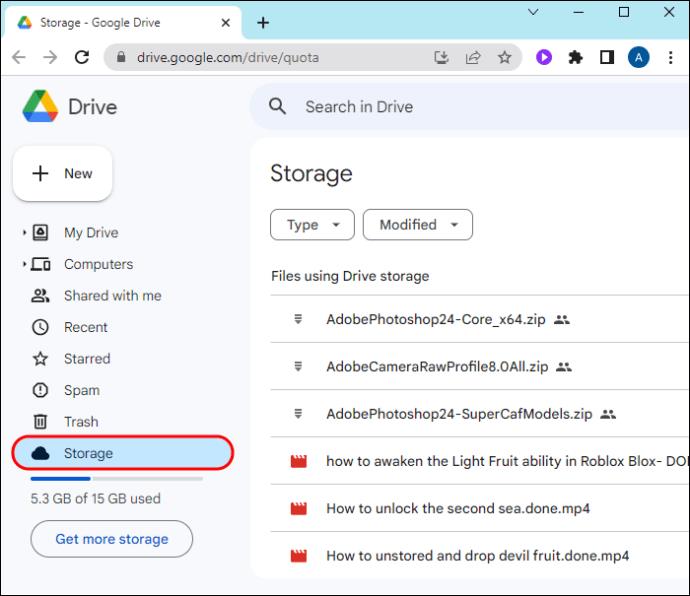
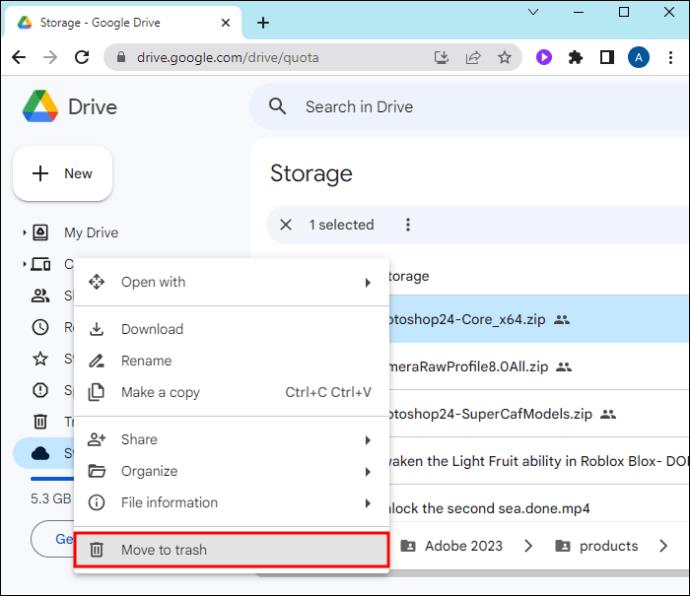
Якщо ви створюєте резервні копії файлів зі свого комп’ютера на Диск Google, доступ до них можна отримати тут . Потім видаліть великі, які вам більше не потрібні. Звільнивши місце на Диску Google, спробуйте інші рішення.
Ви завжди можете відновити видалені папки на Диску Google , тому не хвилюйтеся, якщо випадково видалите важливий файл або папку.
Усі видалені файли буде відправлено в папку Кошик на Диску Google. На жаль, вони продовжуватимуть займати місце для зберігання протягом 30 днів. Google зберігає їх протягом цього часу, щоб ви могли відновити файли, які ви могли випадково видалити. Через 30 днів він автоматично очистить кошик. Якщо ви не хочете чекати, поки Google видалить ваші сміттєві файли через місяць, зробіть це самостійно таким чином на ПК:

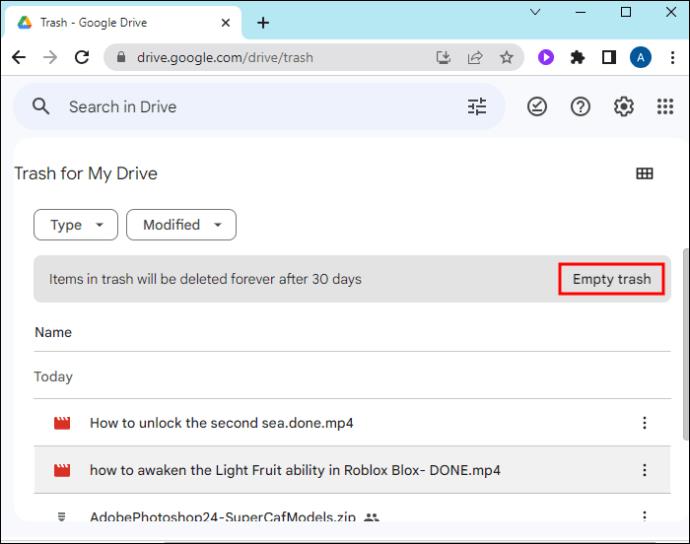
Якщо ви використовуєте програму Google Drive для мобільних пристроїв, виконайте наведені нижче дії.
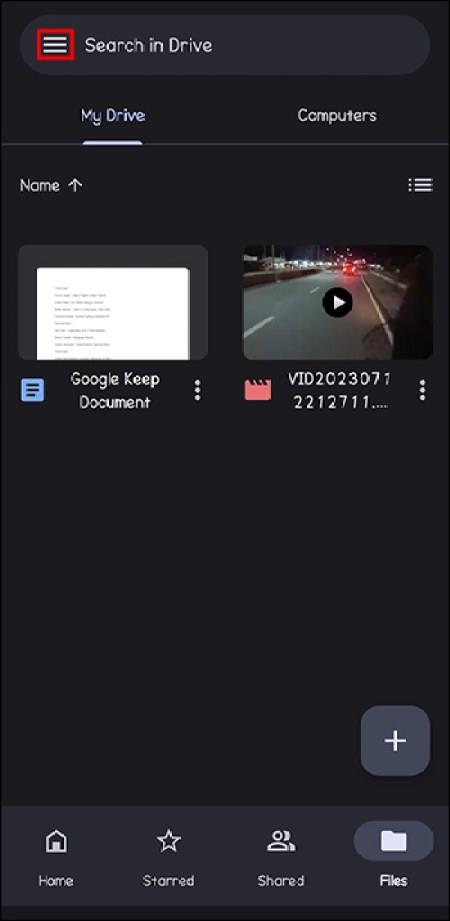
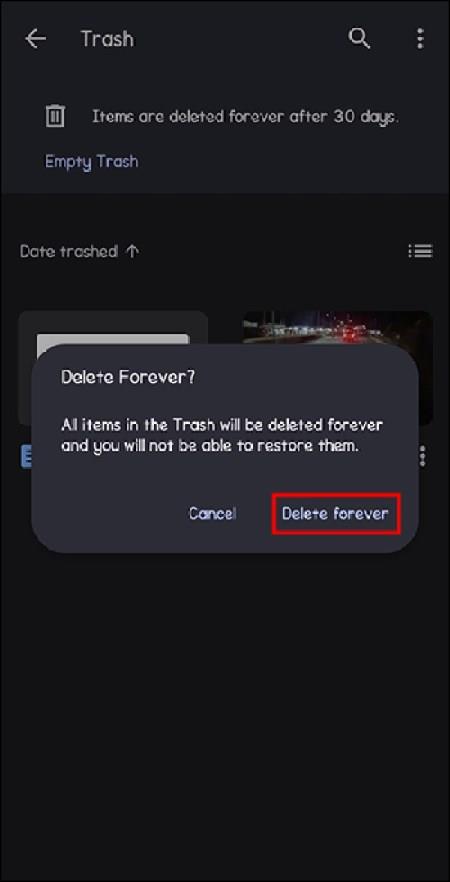
Очистивши кошик, вийдіть із Диска Google, а потім увійдіть знову, щоб перевірити, чи зберігається повідомлення «Пам’ять заповнено».
Якщо ви звільните місце в Google Photos , у вас також буде більше місця на Диску. Це тому, що Фото та Диск мають спільну квоту пам’яті.
Якщо у Photos є великі непотрібні відео, Google Drive може вказати, що ваше сховище заповнено. Вам слід видалити відео та фотографії, які вам більше не потрібні, щоб звільнити місце для зберігання.
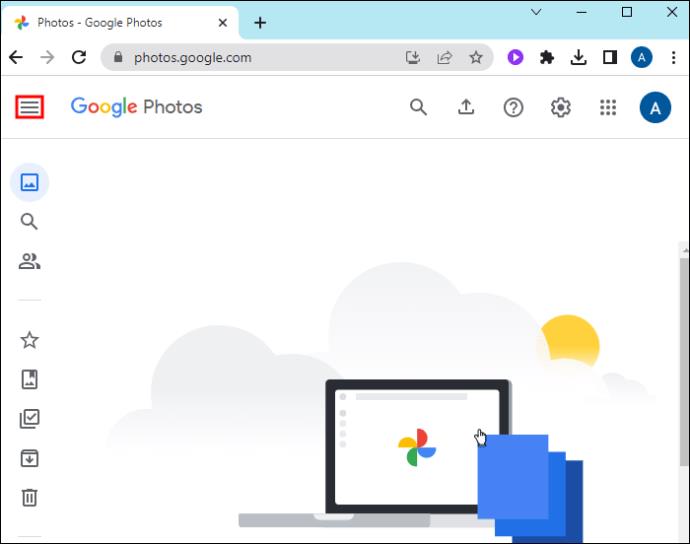
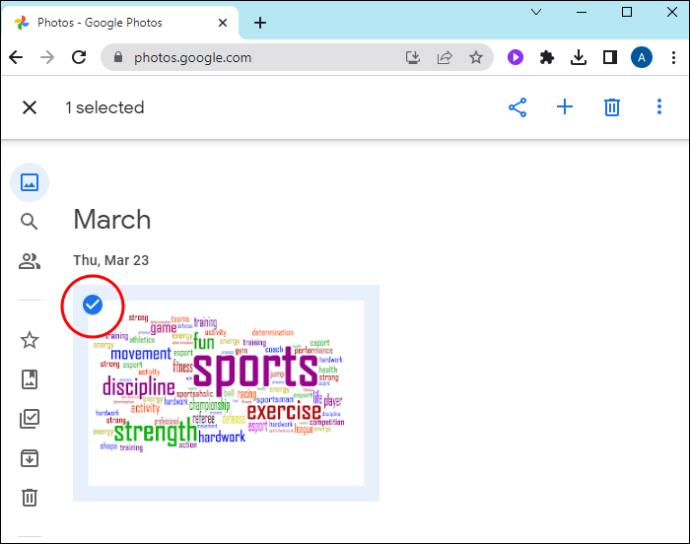
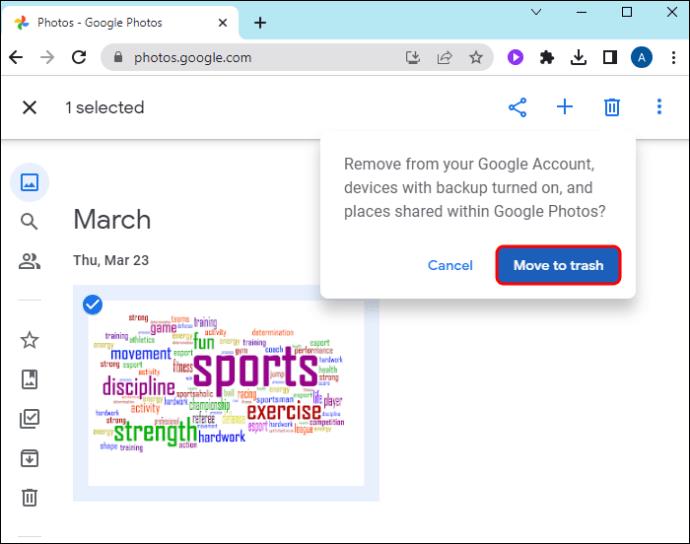
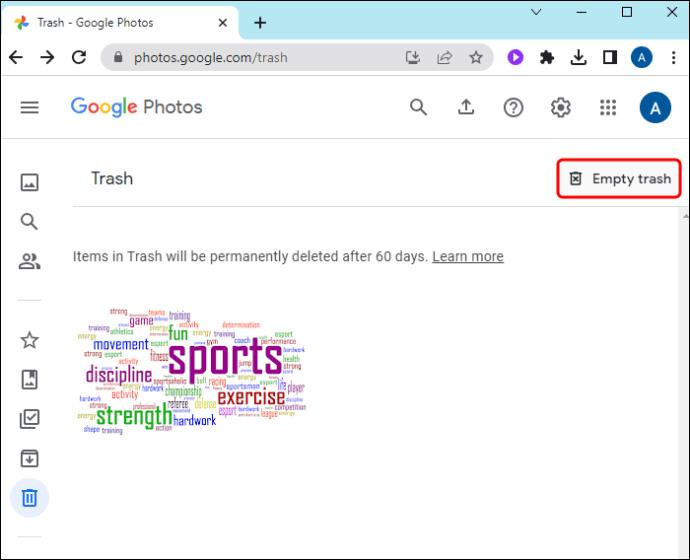
Якщо ви синхронізували Диск Google із комп’ютером, видалені файли буде видалено з обох місць.
Як правило, листи з невеликими вкладеннями не займають багато місця на Диску. Однак електронні листи з великими вкладеними файлами можуть займати значний простір на диску. Ви повинні автоматично видалити старі електронні листи в Gmail, щоб Google Диск не показував повідомлення про помилку «Пам’ять заповнена».
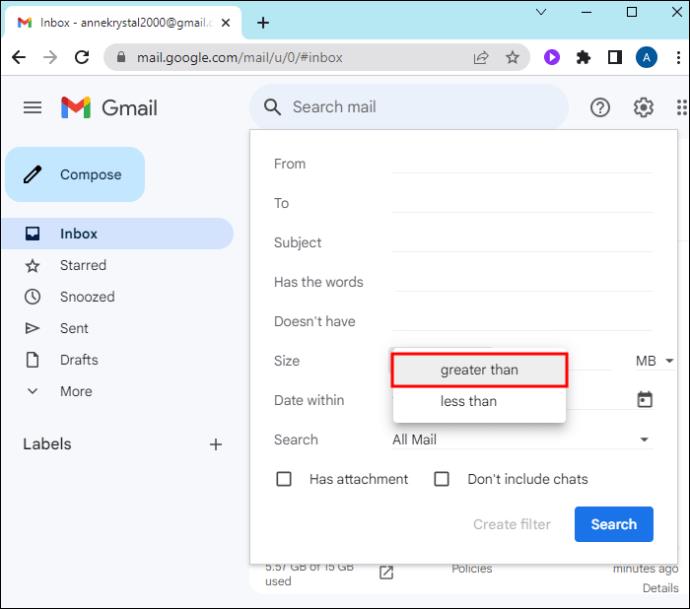
У наступному полі введіть потрібний вам розмір і в останньому полі виберіть МБ зі спадного списку.
Google Диск може посилатися на програми сторонніх розробників, наприклад WhatsApp. Ці програми можуть зберігати файли, які займають значний простір на Диску Google. Якщо ви видалите ці дані, ваш Диск Google може перестати сповіщати вас про те, що ваше сховище заповнено. Ось як це зробити на ПК:
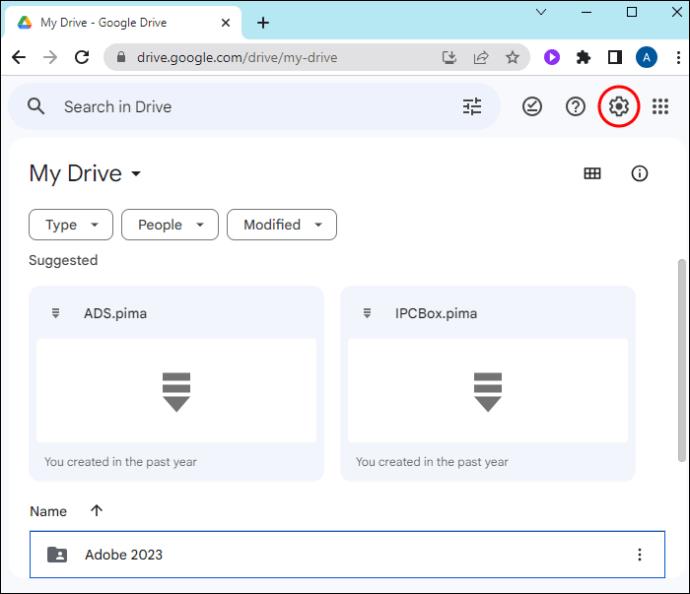
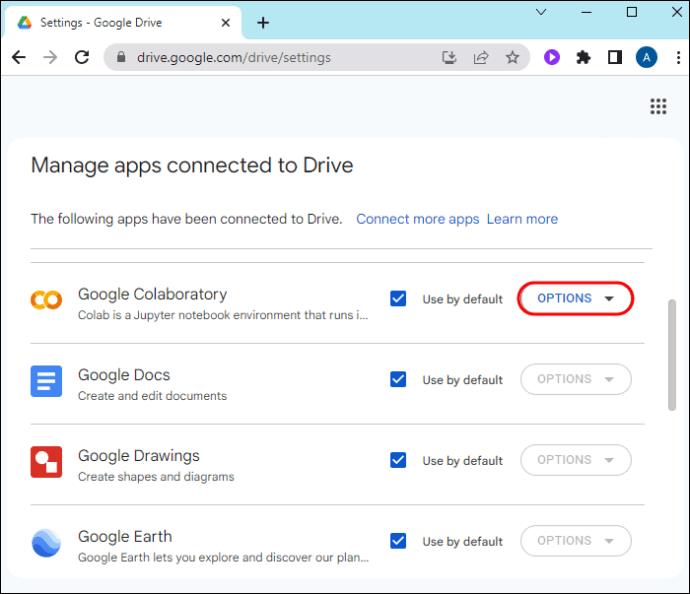
Коли ви видаляєте папку зі свого Диска Google, іноді файли в ній залишаються. Ці залишкові файли називаються файлами-сиротами. Оскільки це невидимі файли, ви не знатимете, що вони досі на Диску. Єдиний спосіб побачити їх — знайти ключове слово «є: неорганізований власник: я» на своєму Google Диску.
Перегляньте отримані результати пошуку на випадок, якщо є файли, які ви хочете зберегти. Видаліть непотрібні файли та збережіть решту у видимій папці.
Кеш займає значний обсяг пам’яті на Диску Google, у браузерах та інших програмах. Рекомендується часто очищати кеш, оскільки це може вплинути на продуктивність Диска Google. У цьому контексті кеш може бути причиною того, що Google Диск продовжує вказувати, що ваше сховище заповнене. Ось як очистити кеш-пам’ять Google Диска на ПК:
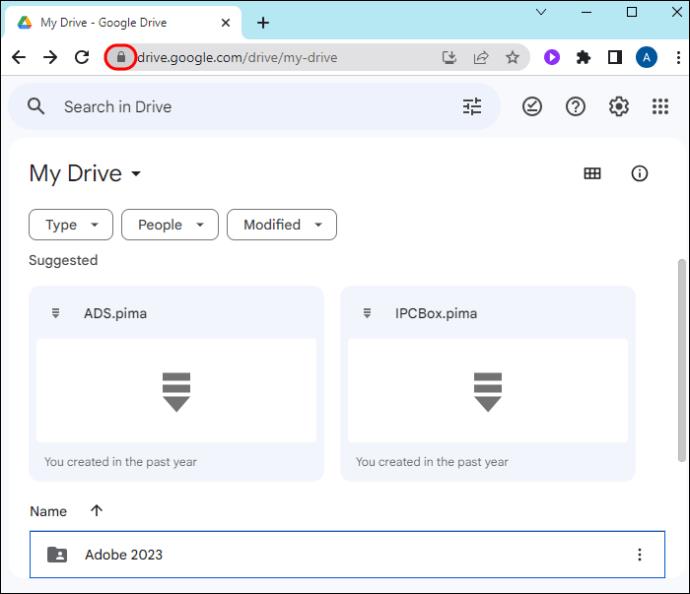
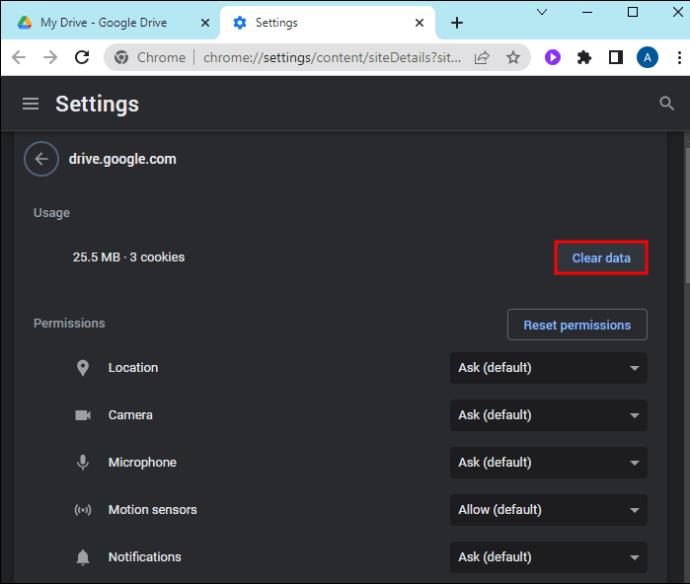
Інколи Google Диск може сповіщати вас про те, що ваше сховище заповнено. Перш за все, перевірте, чи це повідомлення правдиве. Перевірте доступний простір для зберігання Google Drive.
Потім вирішіть, чи потрібно видаляти великі файли, непотрібні файли, кеш Диска та приховані дані програми. Ваш єдиний інший варіант – це заплатити за додатковий простір для зберігання на Диску, після чого ви зможете відновити збереження файлів у хмарному сховищі Google. А якщо це не спрацює, ознайомтеся з найкращими альтернативами Google Drive для зберігання ваших файлів онлайн.
Який ліміт пам’яті на Диску Google?
По-перше, Google безкоштовно надає до 15 ГБ пам’яті. Google Диск, Google Фото та Gmail спільно використовують цей простір для зберігання. Якщо вам потрібно більше місця на Диску Google, єдиний варіант – придбати його в Google.
Що станеться, якщо мій обсяг пам’яті Google Диска заповниться?
Якщо ви використовуєте всю пам’ять Google Drive, ви не зможете надсилати електронні листи, завантажувати зображення та відео або зберігати важливі файли. Отже, ваше перше рішення — звільнити місце для зберігання, видаливши непотрібні файли. По-друге, ви можете оновити план пам’яті преміум-класу, щоб отримати більше місця.
Програми для відеодзвінків стали найважливішою частиною віддаленої роботи та навчання. Досліджуйте, як зменшити гучність у Zoom, Google Meet та Microsoft Teams.
Дізнайтеся, як налаштувати мобільну точку доступу в Windows 10. Цей посібник надає детальне пояснення процесу з урахуванням безпеки та ефективного використання.
Досліджуйте, як налаштувати налаштування конфіденційності в Windows 10 для забезпечення безпеки ваших персональних даних.
Дізнайтеся, як заборонити людям позначати вас у Facebook та захистити свою конфіденційність. Простий покроковий посібник для безпеки у соцмережах.
Пам’ятаєте часи, коли Bluetooth був проблемою? Тепер ви можете ефективно обмінюватися файлами через Windows 10 за допомогою Bluetooth. Дізнайтеся, як це зробити швидко і легко.
Ось посібник про те, як змінити тему, кольори та інші елементи в Windows 11, щоб створити чудовий робочий стіл.
Детальна інструкція про те, як завантажити Google Meet на ваш ПК, Mac або Chromebook для зручного використання.
Детальний огляд процесу налаштування VPN в Windows 10 для безпечного та анонімного Інтернет-серфінгу.
Ось як ви можете отримати максимальну віддачу від Microsoft Rewards для Windows, Xbox, Mobile, покупок і багато іншого.
Оскільки продуктивність і доступність бездротових периферійних пристроїв продовжують зростати, Bluetooth стає все більш поширеною функцією на ПК з Windows. Досліджуйте, як підключити та використовувати Bluetooth.








